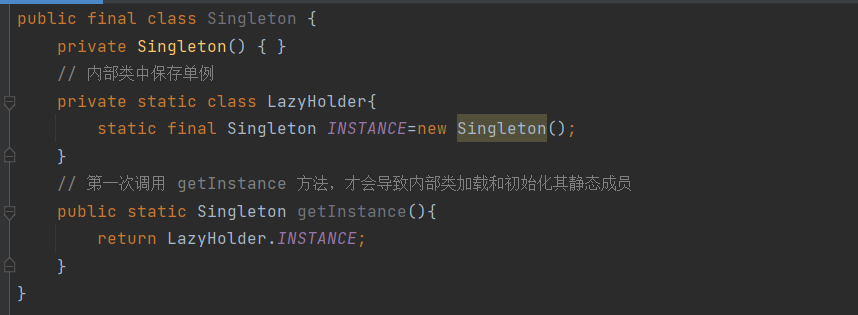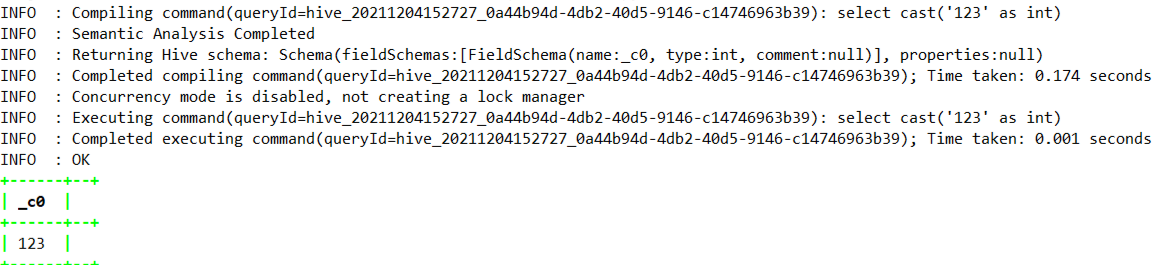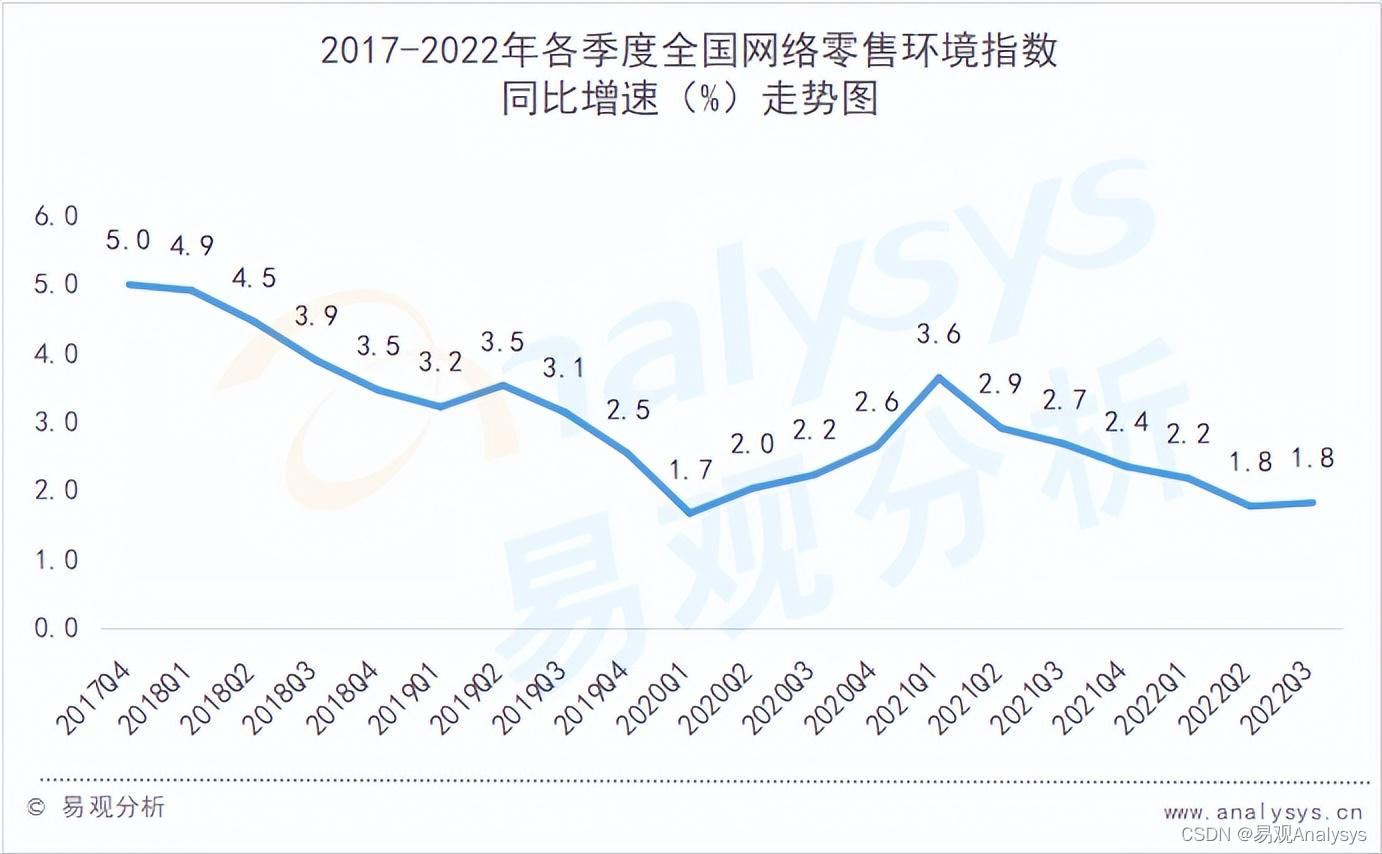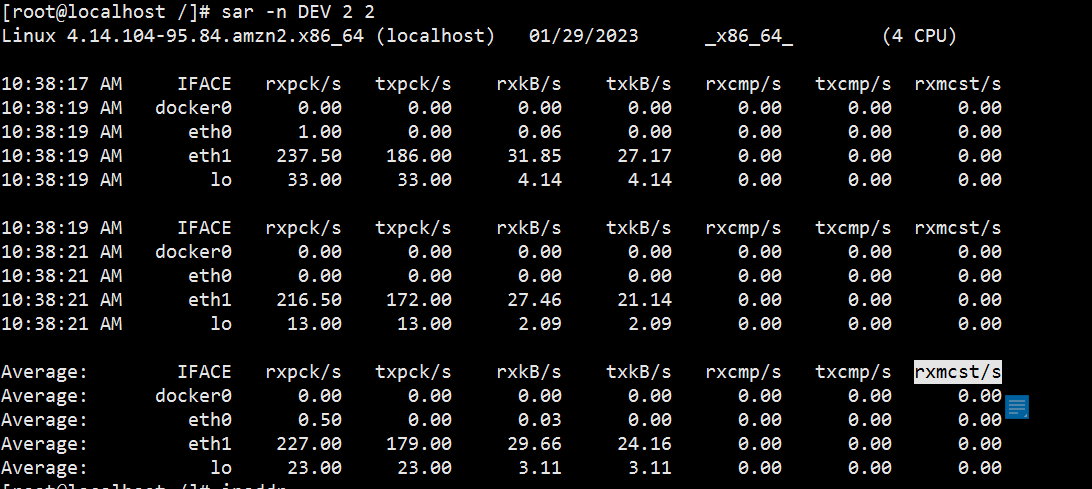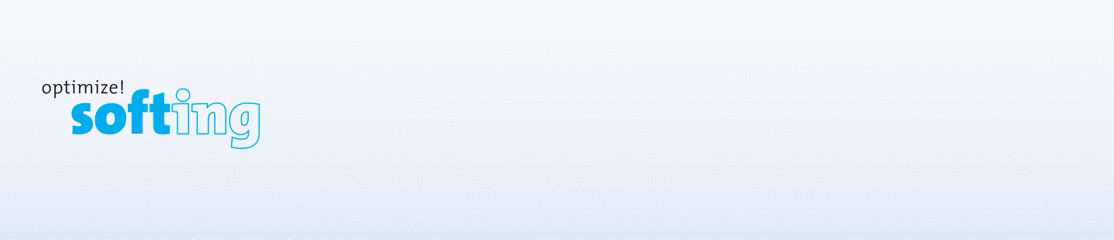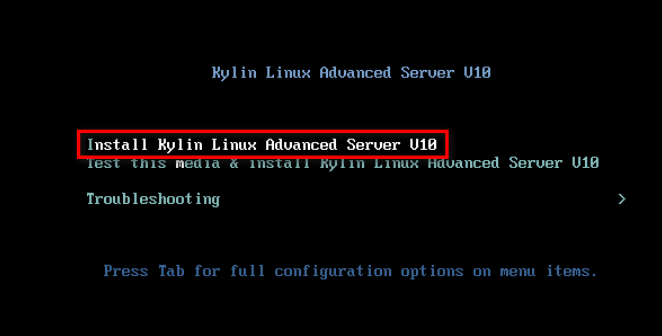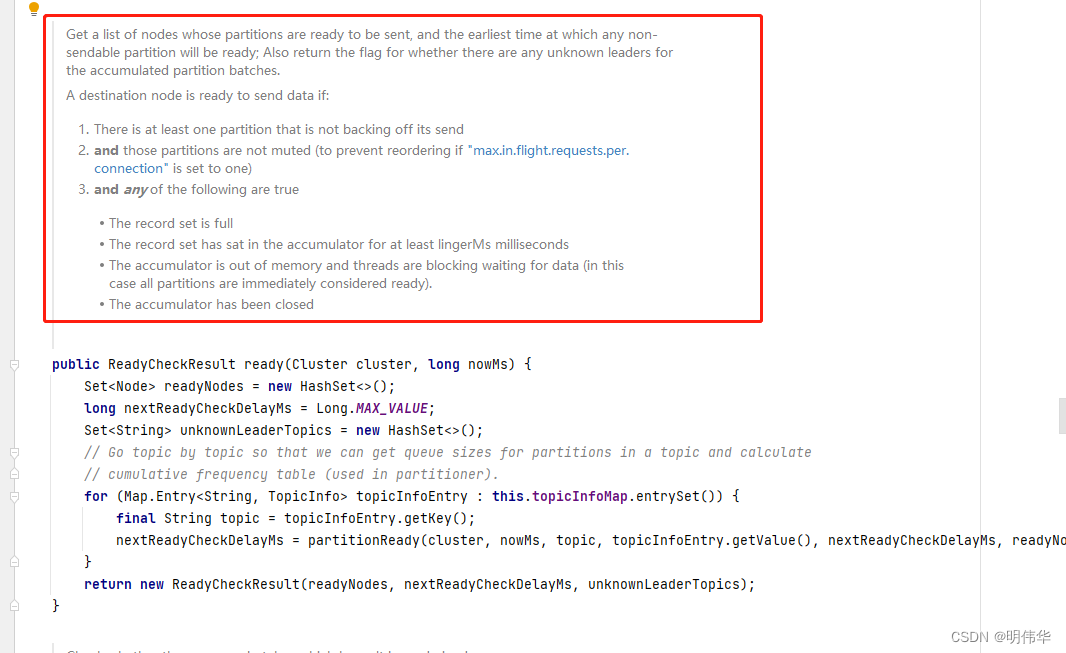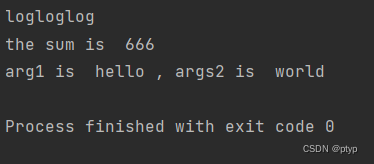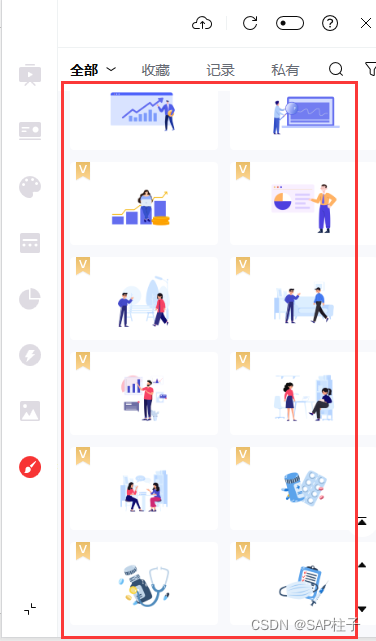一、Python简介
Python官方文档:https://docs.python.org/zh-cn/3/
Python 3.x 已经将 UTF-8 作为默认的源文件编码格式。
1、Python简介
Python 是一门开源免费、通用型的脚本编程语言,它上手简单,功能强大,坚持「极简主义」,Python 的设计具有很强的可读性。
Python 类库(模块)极其丰富,这使得 Python 几乎无所不能,不管是传统的 Web 开发、PC 软件开发、Linux 运维,还是当下火热的机器学习、大数据分析、网络爬虫,Python 都能胜任。
官方简介:
- Python 是一门易于学习、功能强大的编程语言。它提供了高效的高级数据结构,还能简单有效地面向对象编程。Python 优雅的语法和动态类型以及解释型语言的本质,使它成为多数平台上写脚本和快速开发应用的理想语言。
- Python 官网(https://www.python.org/)上免费提供了 Python 解释器和扩展的标准库,包括源码和适用于各操作系统的机器码形式,并可自由地分发。Python 官网还包含许多免费的第三方 Python 模块、程序和工具发布包及文档链接。
- Python 解释器易于扩展,使用 C 或 C++(或其他 C 能调用的语言)即可为 Python 扩展新功能和数据类型。Python 也可用作定制软件中的扩展程序语言。
2、Python的优缺点
一文带你深刻的进入python,并且了解python的优缺点:https://blog.csdn.net/m0_64122244/article/details/128782524
感谢该博主的文章j将 Python的优缺点写的非常详细。
二、Python下载与安装
1、下载
我们要进行 Python开发,首先需要下载安装 Python(IDE解释器)。
Python官网下载:https://www.python.org/downloads
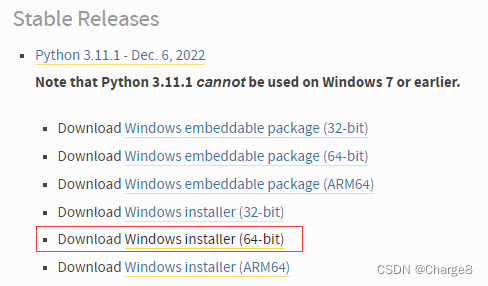
这里下载 Windows installer类型,Python版本为 3.11。
官方发布亮点,Python 3.11 比 Python 3.10 快 10-60%。平均而言,我们测得标准基准套件的速度提高了 1.25 倍。
2、安装
(1)双击下载好的 Python安装包。
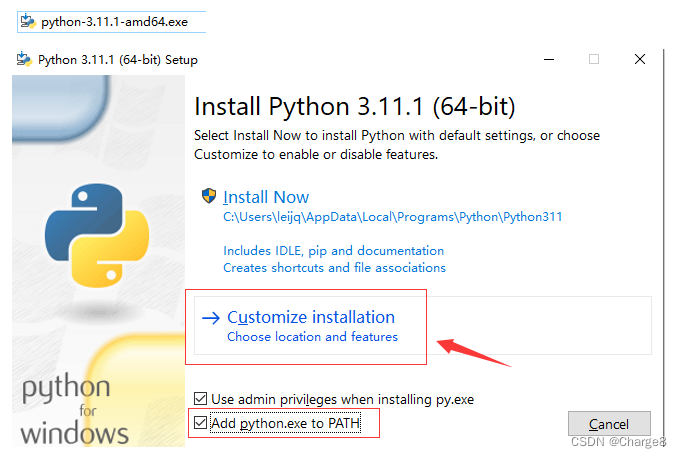
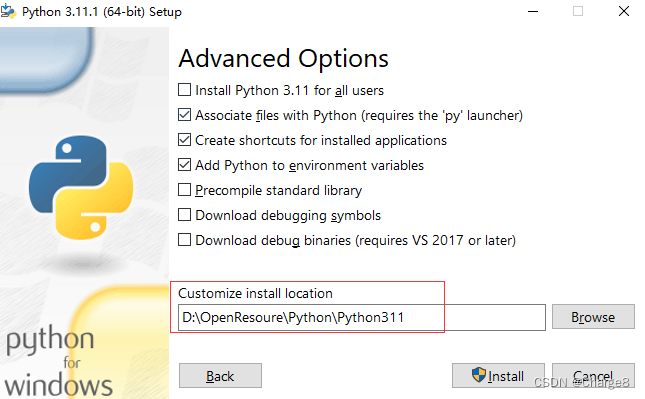
注意:勾选左下角 Add Python 3.11 to PATH 选项,然后点击 Install now一顿默认操作即可立刻安装Python。
(2)安装完毕,点击Close关闭
2.1 测试是否安装成功
(1)打开任务管理器:cmd(win+R)进入到 windows的命令行模式。
(2)在命令行中输入:python 或者 python -V
- 如果正确显示 Python版本,说明安装成功了。

- 如果出现如下错误:‘python’ 不是内部或外部命令。
可能是因为在安装 Python的过程中没有勾选 Add Python 3.11 to PATH 选项,此时需要手动对 Python进行配置 path环境变量。
2.2 测试 pip 的安装
pip 是一个现代的,通用的 Python包管理工具。提供了对 Python 包的查找、下载、安装、卸载的功能,便于我们对 Python的资源包进行管理。
在安装 Python时,会自动下载并且安装 pip。
测试 pip 是否安装成功,在windows命令行里输入:pip 或者 pip -V
- 如果正确显示 pip的版本,说明安装成功了。
- 如果出现如下错误:‘pip’ 不是内部或外部命令,需要手动的配置 pip的环境变量。
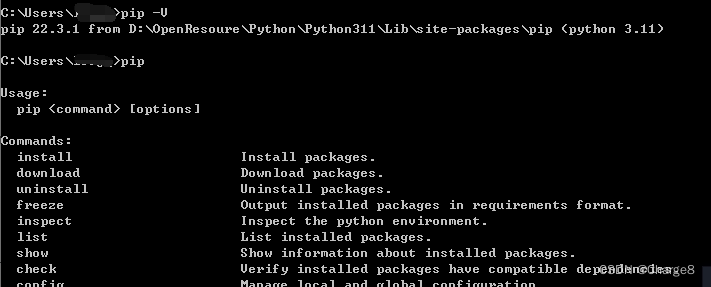
2.3 编写第一行 Python 代码
(1)在命令行中输入:python 后回车
(2)在 >>> 后面输入:print(“Hello World!”) 回车,即可打印出 Hello World!。
(3)如果输入:exit() 后回车,即可退出编辑器。

三、PyCharm安装
PyCharm 是 JetBrains 公司(www.jetbrains.com)研发,用于开发 Python 的 IDE 开发工具。
1、下载
PyCharm 官网下载:https://www.jetbrains.com/pycharm/download/#section=windows
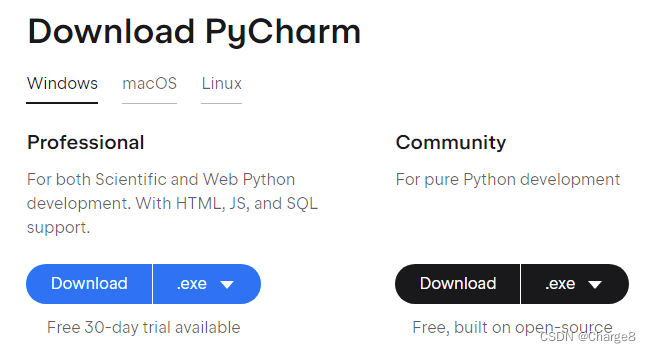
可以看到 PyCharm 有 2 个版本,分别是 Professional(专业版)和 Community(社区版)。其中,专业版是收费的,可以免费试用 30 天;而社区版是完全免费的。
这里下载安装专业版。
2、安装
双击安装包,自定义 PyCharm 的安装路径,然后一顿默认操作即可。
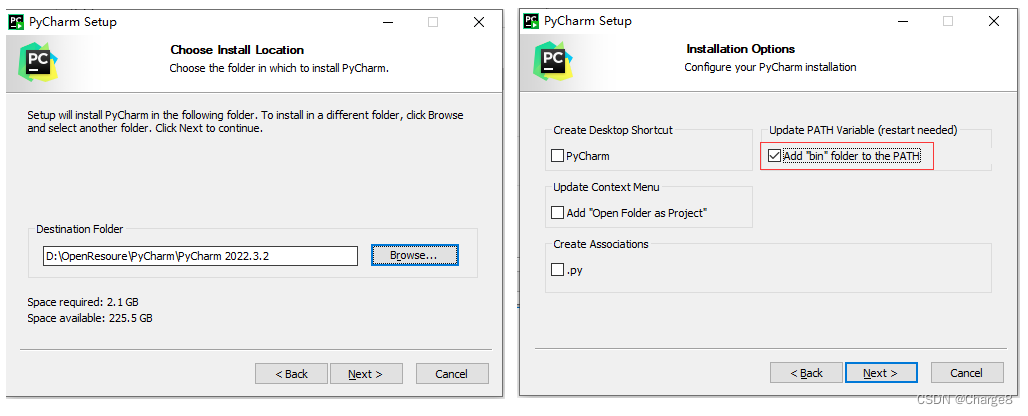
破解专业版自行百度。
3、Setting配置Python解释器
首先安装 PyCharm 完成之后,需要我们配置 Python解释器。
(1)选择“Settings”-> Python Interpreter -> 点击 “add”。
- “No interpreter” 表示未设置 Python 解释器
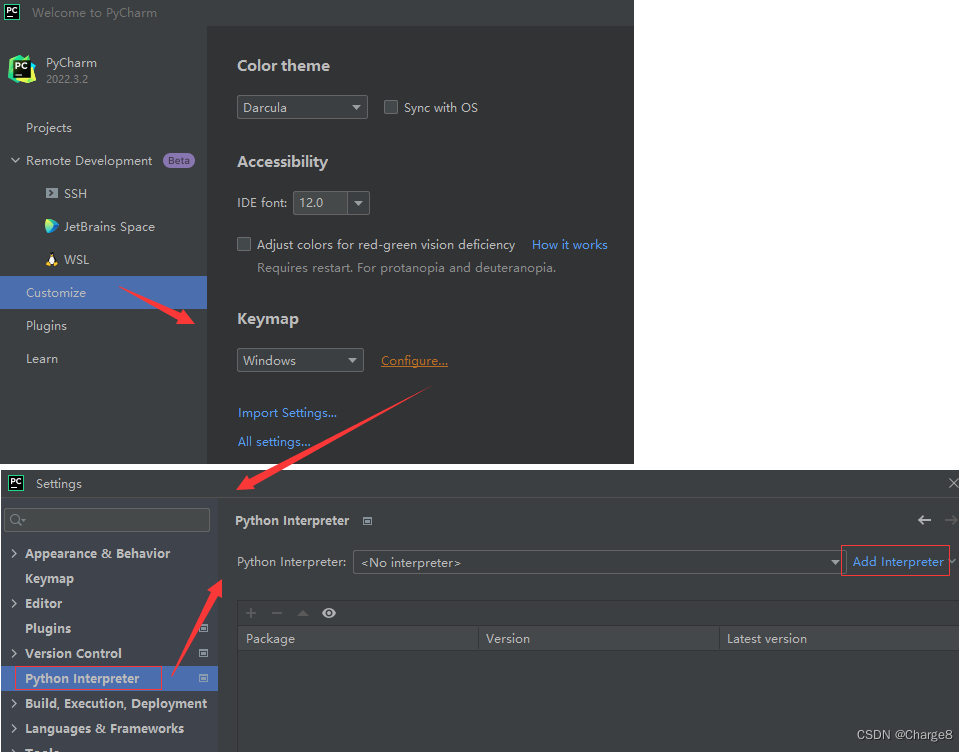
(2)点击"add",选择 Add Local Interpreter。
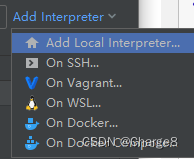
(3)选择“System Interpreter”(使用当前系统中的 Python 解释器)-> Interpreter(找到你安装的 Python 目录,并找到 python.exe)-> 然后选择“OK”。
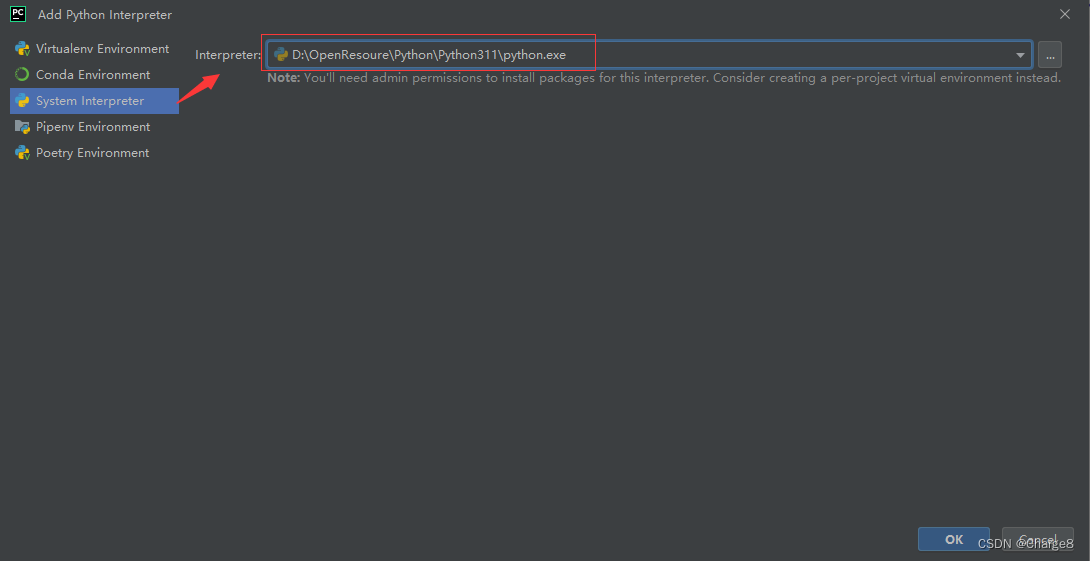
(4)点击“OK”时,等待 PyCharm 配置成功,此时界面会自动跳到(1)所示的界面,并显示出可用的解释器,如下图所示,再次点击“OK”即可。
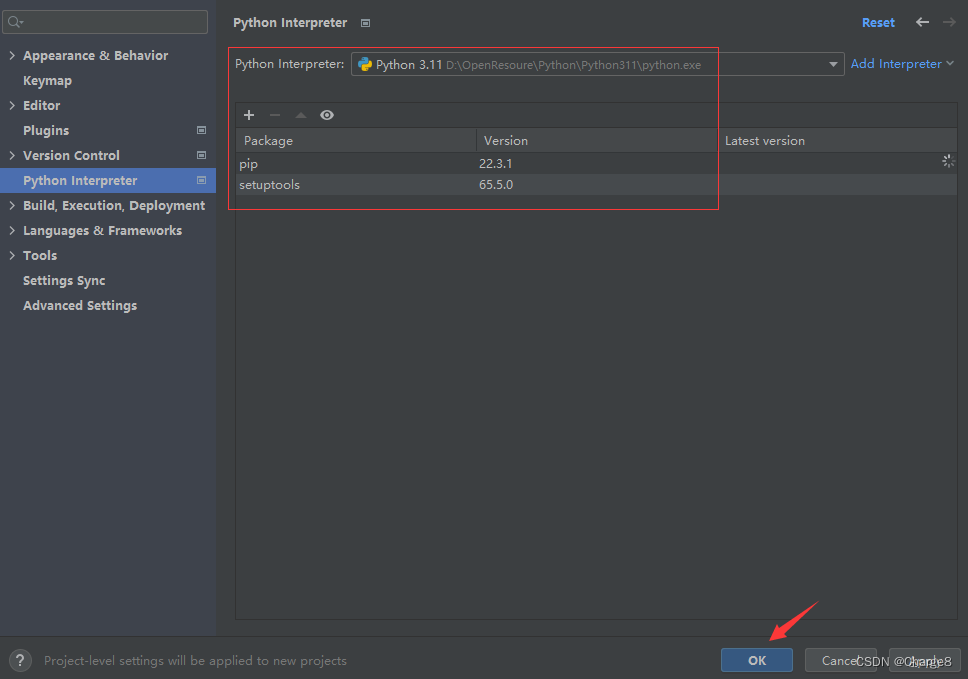
到此 PyCharm 成功设置好了 Python 解释器。
4、运行 Python程序
PyCharm运行 Python程序,必须配置好 Python解释器。
同为 Jetbrains 产品,PyCharm使用与 IDEA 类似。下面开始编写 Hello World程序。
(1)创建项目
创建项目,选择路径,输入项目名。

默认创建了一个 main.py文件。
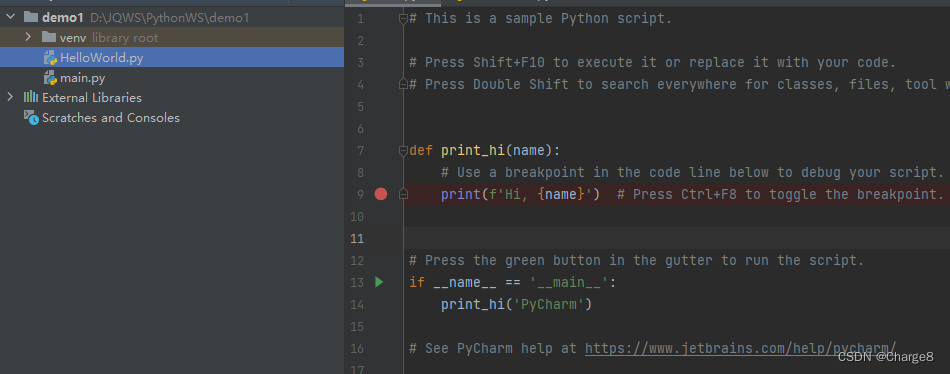
(2)创建 Python程序
创建 Python文件,输入文件名(HelloWorld)。
编写代码:print(“demo1 ->>>> Hello world!”)
(3)运行 Python程序
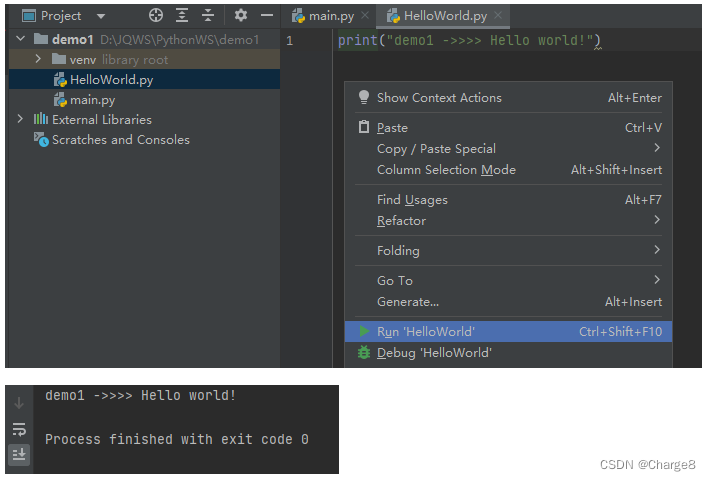
– 求知若饥,虚心若愚。


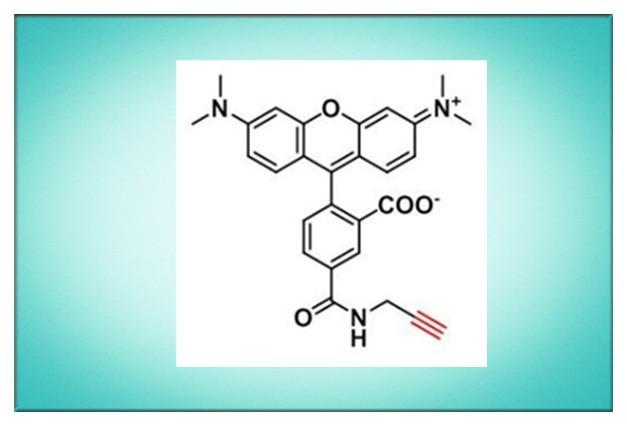

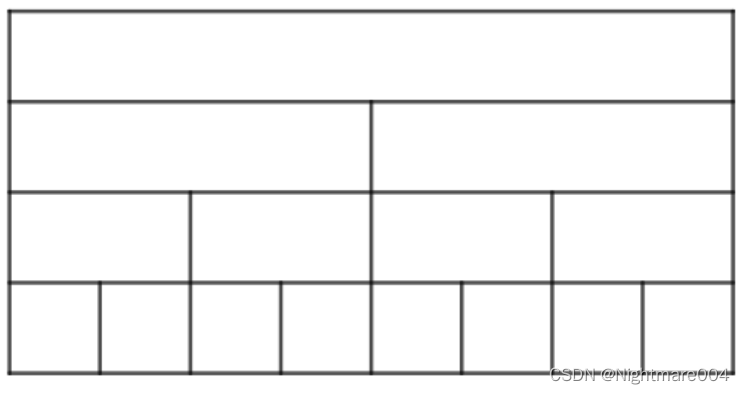
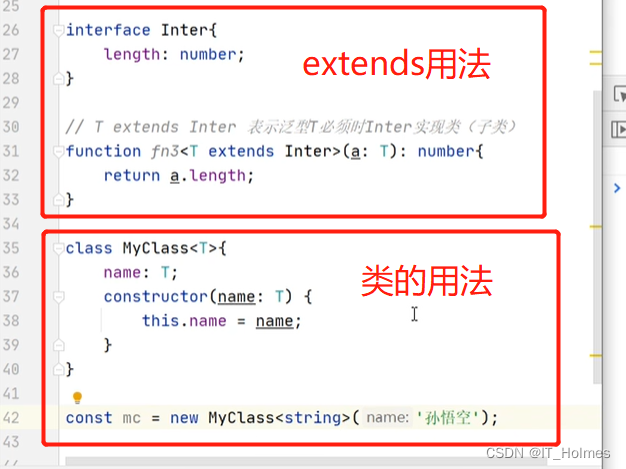

![Linux[安装gitlab笔记]](https://img-blog.csdnimg.cn/20201103110304970.png?x-oss-process=image/watermark,type_ZmFuZ3poZW5naGVpdGk,shadow_10,text_aHR0cHM6Ly9ibG9nLmNzZG4ubmV0L2x4eTg2OTcxODA2OQ==,size_16,color_FFFFFF,t_70#pic_center)